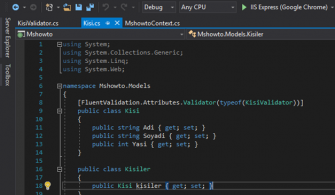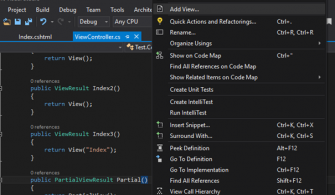Bu yazımızda kurulumu tamamlanmış bir ortamda ilk Asp.Net Core uygulamasının nasıl oluşturulacağını göreceğiz.
Bir önceki yazımızdan hatırlayacağınız üzere .Net Core uygulamasını geliştirmek üzere Visual Studio ortamını kullanıyoruz. Yeni bir Asp.Net Core uygulaması oluşturmak için Visual Studio üzerinden Dosya / Yeni ve Projeler bağlantısını tıklamamız gerekiyor. Visual Studio İngilizce dil seçeneğinde File / New Project bağlantı yolu takip edilir.
Karşımıza gelen yeni proje oluşturma diyalog kutusundan, şablonlar (template) kısmını genişlettiğimizde Visual C# ve Web şablonunu seçmemiz gerekiyor.
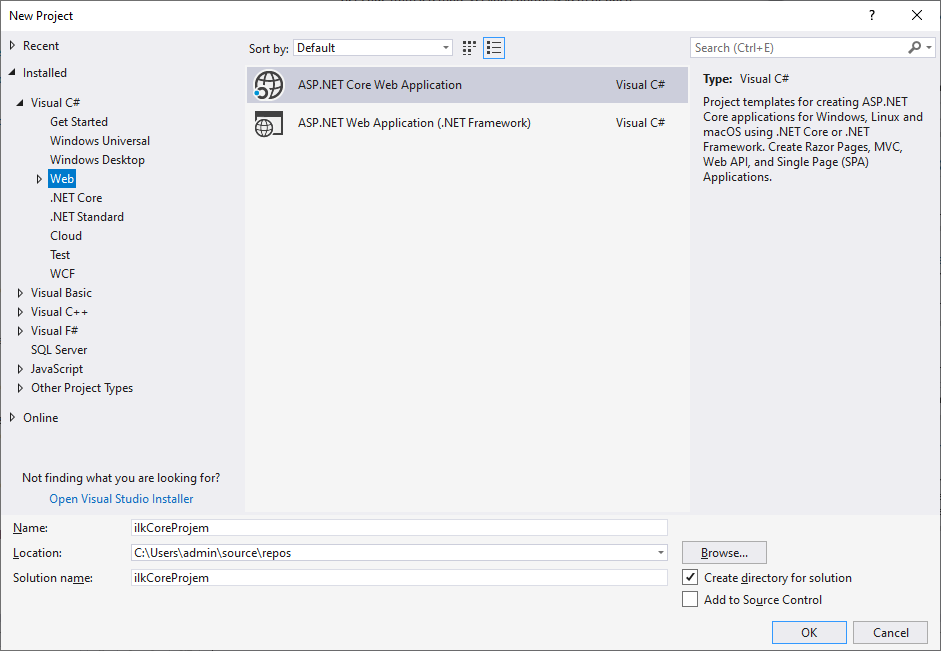
Resim-1
Yukarıdaki şekilden de gördüğümüz gibi C# ile geliştirilebilecek web uygulamalarında orta bölümde iki adet proje şablonu bulunuyor. Bunlardan bir tanesi Asp.Net Core Web Application diğeri ise klasik Asp.Net Web Forms ve Asp.Net MVC uygulamaları geliştirebileceğimiz .net framework ailesine bağlı uygulama ortamlarıdır. Önceki yazımızda da bahsettiğimiz gibi Asp.Net Core Web Application crossplatform uyumlu siteler geliştirmek için tercih edeceğimiz yeni platformdur.
Resim-1’de olduğu gibi projenin kaydedileceği konumu ve adını verdikten sonra Tamam / OK butonu ile sonraki diyalog menüsünün açılmasını sağlayalım. Açılan yeni diyalog penceresinden ise kullanacağımız sürümü vs. seçebiliriz. Yine resim-2 ile gösterilen bu diyalog penceresi ile Docker desteği, kimlik doğrulama gibi özellikler aktif edilebilmektedir. Bu kısmı Asp.Net MVC geliştiricileri çok iyi hatırlayacaklardır. İlk projemizde diğer bileşenlerin olmasını istemeyeceğimizden boş bir uygulama oluşturmak amacıyla Empty seçilir.
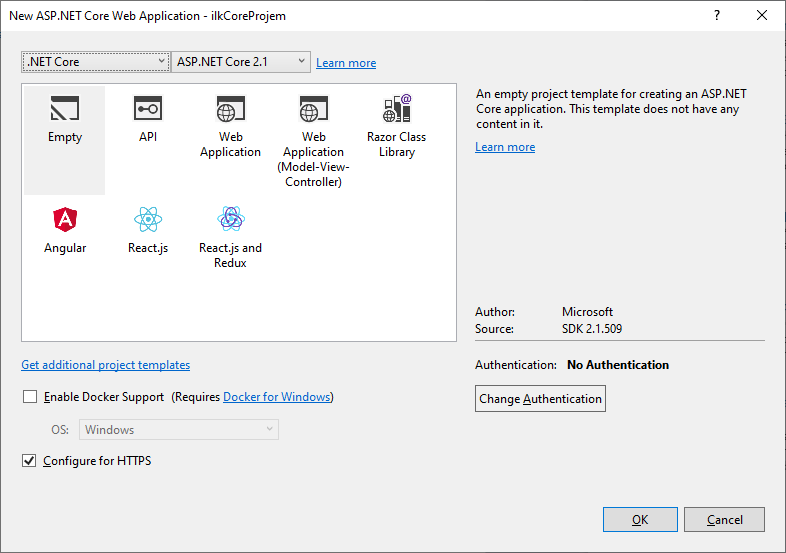
Resim-2
Tamam butonu ile ilerledikten sonra Visual Studio birtakım dosyaları oluşturacağı için bir süre bekletip projeyi oluşturacaktır. Empty proje oluşturulduğunda projenin yapısı resim-3’de gösterildiği gibi olacaktır.
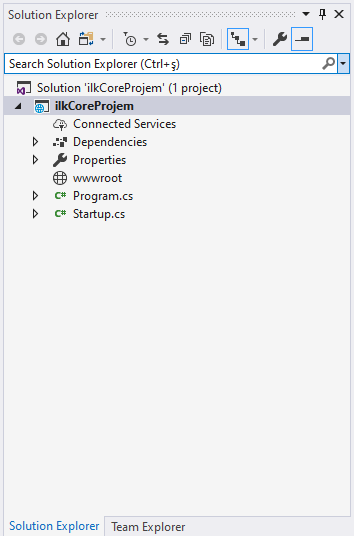
Resim-3
İlk projeyi Debug menüsü altından Start Debug veya Start Without Debugging ile çalıştırdığımızda aşağıdaki gibi bir sayfa bizi karşılayacak ve ekranda “Hello World” yazacaktır. Debug menüsünden ilk kez start ettiğimizde yani ilk çalıştırmada Visual Studio bize mevcut localhostun SSL sertifikasına güvenilsin mi tarzı şeklinde sorular sorabilir böyle bir durumda tamam deyip geçmek yeterli olacaktır.
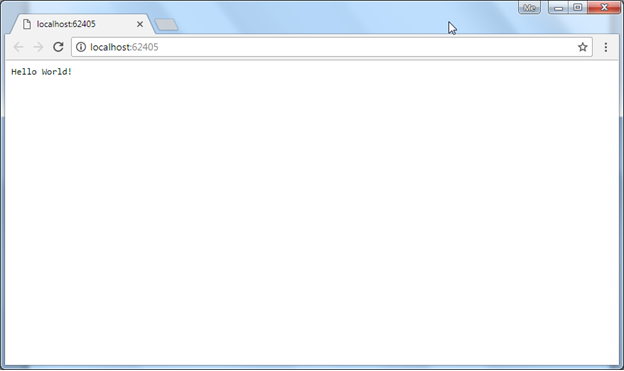
Resim-4
İlk çalıştırmada karşımıza gelen “Hello Word” metni proje dosyaları içerisinde yer alan Startup.cs dosyasından okunmaktadır. Startup.cs dosyasının içeriğini incelediğimizde projenin çalışması ile ilgili olan metot içerisindeki “Hello Word” mesajını değiştirip farklı sonuçlar elde edebiliriz.
Bu bölümde .Net Core mimarisinde platformlar arası çalışabilecek web uygulamaları geliştirilmek üzere kullanılabilecek Asp.Net Core ile yeni bir proje oluşturmayı görmüş olduk diğer yazılarda görüşmek üzere.
Bu konuyla ilgili sorularınızı alt kısımda bulunan yorumlar alanını kullanarak sorabilirsiniz.
Referanslar
https://docs.microsoft.com/tr-tr/
TAGs: asp.net core, .net core, core mvc, docker, cross platform, asp.net core mvc, core web application